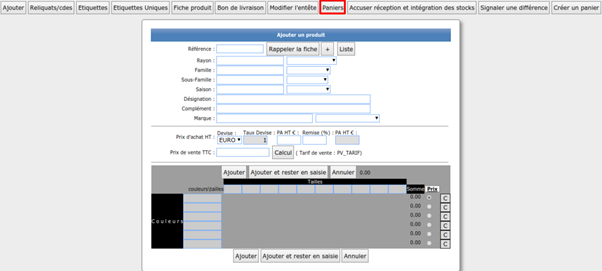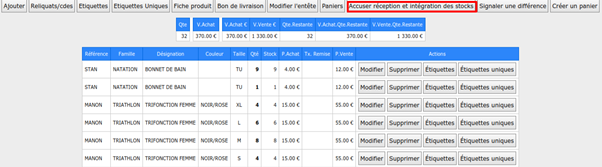- 12 Apr 2023
- 2 Minuti da leggere
- Stampa
- BuioLuce
- Pdf
C - Ricezione dell'ordine iniziale o del resto degli ordini
- Aggiornato il 12 Apr 2023
- 2 Minuti da leggere
- Stampa
- BuioLuce
- Pdf
Quando un ordine è stato inserito in Fastmag, il processo è diverso da una semplice ricevuta poiché il sistema gestirà gli ordini rimanenti. Pertanto, i prodotti ricevuti verranno detratti dall'ordine originale. Sarà quindi possibile tenere traccia dei saldi e saldarli se necessario.
1 - Accedi agli ordini rimanenti o agli ordini:
Indirizzo: Gestione / Magazzino / Ricezione merce
Clicca sul pulsante "Avanzi/cdes"
Possibilità di scegliere il negozio dal menu a tendina su cui ricevere gli ordini.
Clic "Bene"
2 - Creazione della ricezione in sospeso:
Per ogni riga dell'ordine, inserisci la quantità effettivamente ricevuta o fai clic sul pulsante che visualizza la quantità del resto per ricevere l'intero resto della riga dell'ordine.
3 Possibilità di inserire le quantità ricevute:
- Fare clic sul pulsante corrispondente alla quantità totale (colonna " Ref/Cde") se la quantità ricevuta corrisponde alla quantità ordinata (nessun saldo). L'intera colonna " Ricevuta" viene popolata automaticamente
- Possibilità di cliccare sui pulsanti corrispondenti alla quantità sulla riga (colonna " Resto") per una voce di riga. La colonna " Ricevuta" è compilata nella riga.
- Possibilità di inserire manualmente le quantità nel campo colonna "Ricevuto".
Suggerimento: è possibile modificare il prezzo di acquisto, un tasso di sconto fornitore e il prezzo di vendita dell'articolo se è cambiato dopo l'ordine o se è sbagliato.
Fare clic sul pulsante "Ricevi ordine" per convalidare la creazione del Ricezione in sospeso.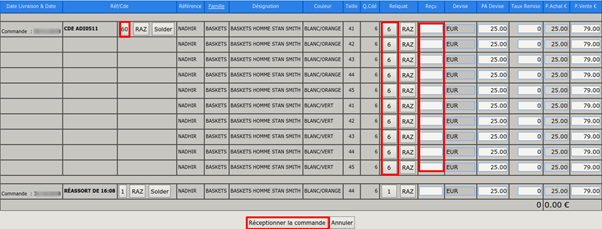

- Attento:Questa azione non include i prodotti in magazzino ma è essenziale per poter ricevere e integrare i prodotti in magazzino tramite il pulsante " Ricevi" nella schermata di vendita dove i prezzi di acquisto non sono visibili.
Cliccando su " Torna all'elenco dei ricevimenti", il campo "Ricevuto" è vuoto (nessuna data di ricezione).
3 - Integrare i prodotti in magazzino attraverso il menu Gestione (Livello 4):
Il pulsante "Ricevuta di ricevimento e integrazione in magazzino" consente di restituire definitivamente la merce a magazzino. Da questo momento la ricezione non è più modificabile.
Clicca su " Ricevuta di conferma e integrazione in magazzino" per ricevere tutta la merce.
Clic "Torna alla lista di accoglienza"
Il campo "Ricevuto" indica la data dell'integrazione in magazzino.
La colonna "Qties ricevuti" indica la quantità totale di prodotti nello scontrino.
La colonna "Scorte rimanenti" viene decrementata man mano che le vendite vengono effettuate in Fastmag.
4 - Integrare lo stock dal menu di vendita:
E' possibile ricevere la merce dal menu Vendite.
Clicca sul pulsante "Accoglienza"
- Accessibile al livello 3 per impostazione predefinita ma modificabile in Access Level Management.
- Non sono visibili i prezzi di acquisto, solo i prezzi di vendita.
- Visibilità dei ricevimenti in sospeso e dei ricevimenti eseguiti solo il giorno.
Clicca su " Dettagli" per visualizzare il voucher di ricevuta.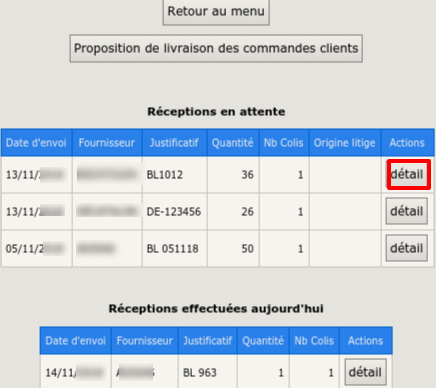
- Possibilità di modificare le quantità ricevute cliccando su "Modifica" (possibilità di non poter modificare nella Gestione dei livelli di accesso).
- Possibilità di stampare lo scontrino e le etichette sulla riga o sul totale dello scontrino.
- Possibilità di segnalare una differenza sul negozio "Centrale" inviando un acconto in caso di deviazione.
 Nella colonna " Ricevuto", un "sì" indica che i prodotti della ricezione sono entrati in magazzino (non più modificabili).
Nella colonna " Ricevuto", un "sì" indica che i prodotti della ricezione sono entrati in magazzino (non più modificabili). Attento:
Attento:
Un articolo da vendere in un negozio deve essere stato ricevuto e deve essere stato un avviso di ricevimento in esso.
Una ricevuta di ritorno vieta la modifica dei riferimenti, dei colori, delle dimensioni e delle quantità ricevute.
Suggerimento: è possibile creare un ricevimento bigliando i prodotti in vendita (come ad esempio una vendita) e creare un carrello (nel menu a tendina "Altre azioni") dandogli un nome.
Percorso: Vai a Magazzino > Gestione > Ricevimento Merce
Crea una nuova ricevuta, indica il fornitore e la prova.
Il carrello è quindi recuperabile al ricevimento della merce cliccando su "Carrello".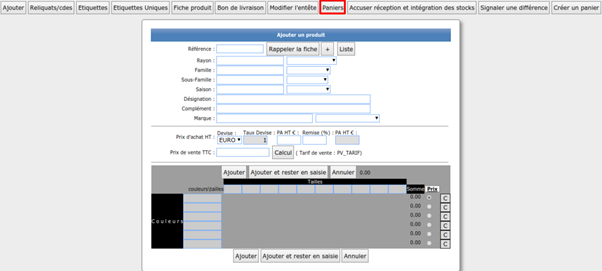
Viene visualizzato l'elenco dei cestini, selezionare il carrello e fare clic su "Richiama".
La ricevuta viene creata e può essere integrata in magazzino cliccando su "Ricevuta di conferma e integrazione in magazzino".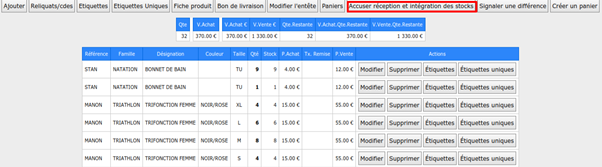


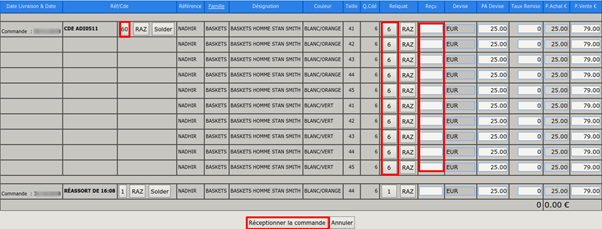


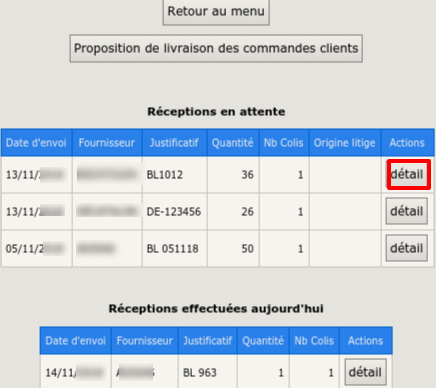
 Nella colonna " Ricevuto", un "sì" indica che i prodotti della ricezione sono entrati in magazzino (non più modificabili).
Nella colonna " Ricevuto", un "sì" indica che i prodotti della ricezione sono entrati in magazzino (non più modificabili). Attento:
Attento: